|
|
|
|
 Far Far |
 WinNavigator WinNavigator |
 Frigate Frigate |
 Norton
Commander Norton
Commander |
 WinNC WinNC |
 Dos
Navigator Dos
Navigator |
 Servant
Salamander Servant
Salamander |
 Turbo
Browser Turbo
Browser |
|
|
 Winamp,
Skins, Plugins Winamp,
Skins, Plugins |
 Необходимые
Утилиты Необходимые
Утилиты |
 Текстовые
редакторы Текстовые
редакторы |
 Юмор Юмор |
|
|
|
File managers and best utilites |
Скачивание видео в браузере Chrome с расширением Save From. Расширения для браузеров для скачивания видео
Расширение Flash Video Downloader для Opera

Ни для кого не секрет, что потоковое видео скачать с веб-ресурсов не так уж и просто. Для закачки этого видео контента существуют специальные загрузчики. Как раз, одним из инструментов, предназначенных для этих целей, является расширение Flash Video Downloader для Opera. Давайте узнаем, как его установить, и как пользоваться данным дополнением.
Установка расширения
Для того, чтобы установить расширение Flash Video Downloader, или, как по-другому оно называется FVD Video Downloader, нужно перейти на официальный сайт дополнений Opera. Для этого, открываем главное меню, кликом по логотипу Оперы в левом верхнем углу, и последовательно переходим в категории «Расширения» и «Загрузить расширения».
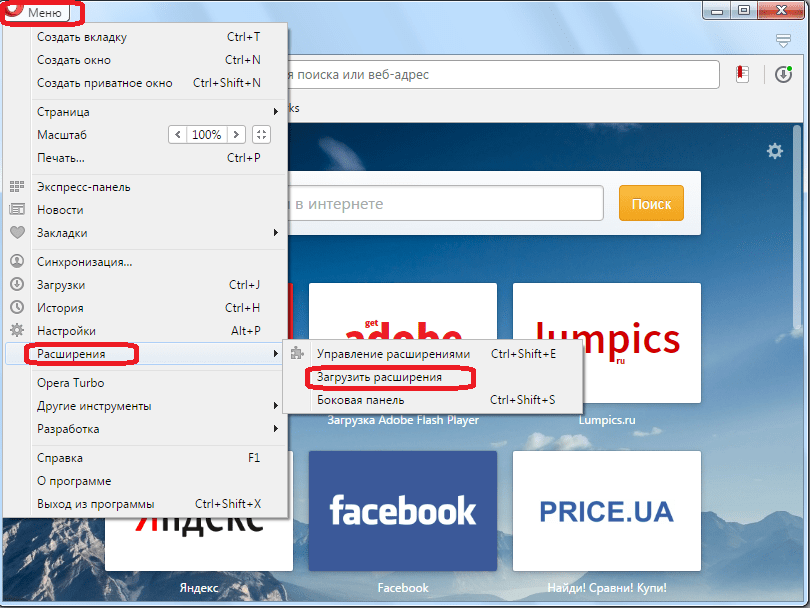
Попав на официальный сайт дополнений Opera, вбиваем в поисковик ресурса следующую фразу «Flash Video Downloader».
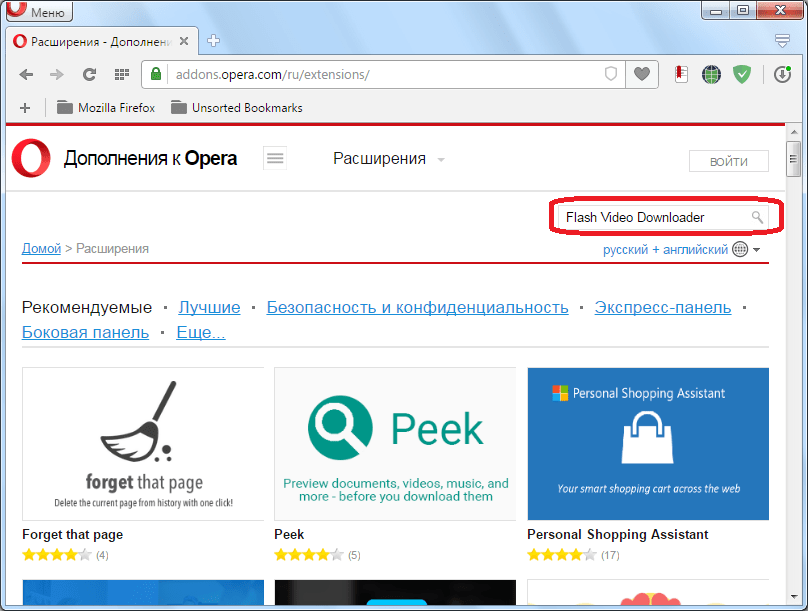
Переходим на страницу первого же результата в поисковой выдачи.
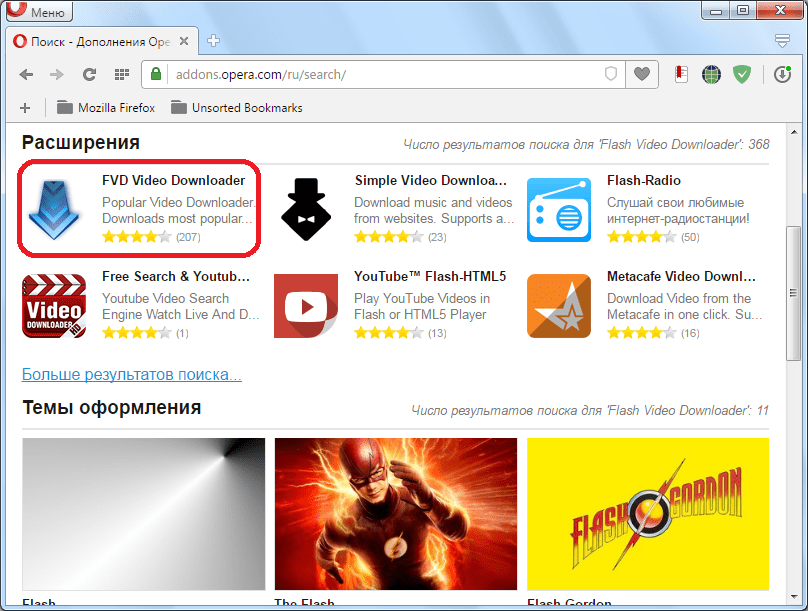
На странице расширения жмем на большую зеленую кнопку «Добавить в Opera».
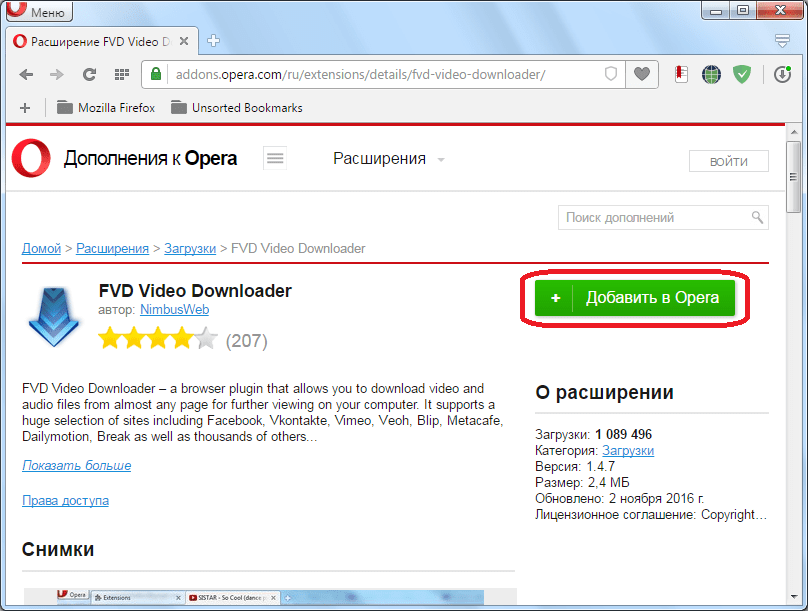
Начинается процесс инсталляции дополнения, во время которого кнопка из зеленой становится желтой.

После окончания установки, она возвращает свой зеленый цвет, и на кнопке образуется надпись «Установлено», а на панели инструментов появляется значок этого дополнения.

Теперь можно применять расширение по его непосредственному назначению.
Скачивание видео
Теперь давайте разберемся, как управлять данным расширением.
Если на веб-странице в интернете нет никакого видео, то значок FVD на панели инструментов браузера неактивен. Как только произведен переход на страницу, где происходит онлайн проигрывание видеороликов, иконка наливается синим цветом. Кликнув по ней, можно выбрать то видео, которое пользователь желает закачать (если их несколько). Рядом с наименованием каждого видео стоит его разрешение.
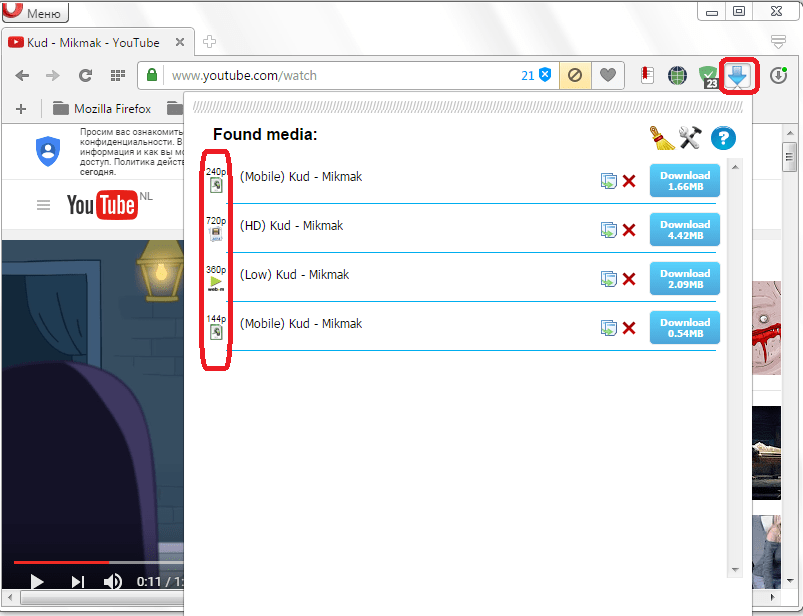
Для старта закачки достаточно нажать на кнопку «Download» рядом с загружаемым роликом, на которой также указан размер загружаемого файла.
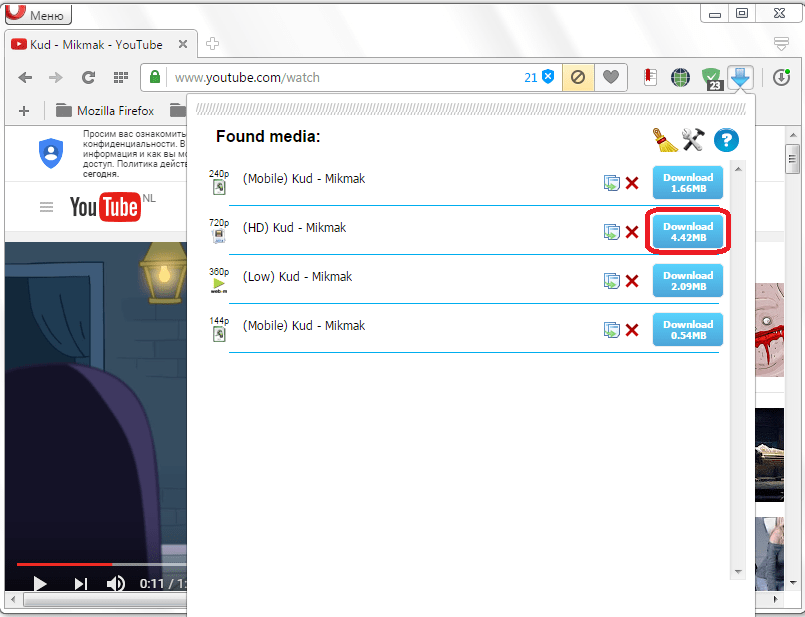
После нажатия на кнопку, открывается окно, которое предлагает определить место на винчестере компьютера, куда будет сохраняться файл, а также переименовать его, в случае наличия такого желания. Назначаем место, и жмем на кнопку «Сохранить».
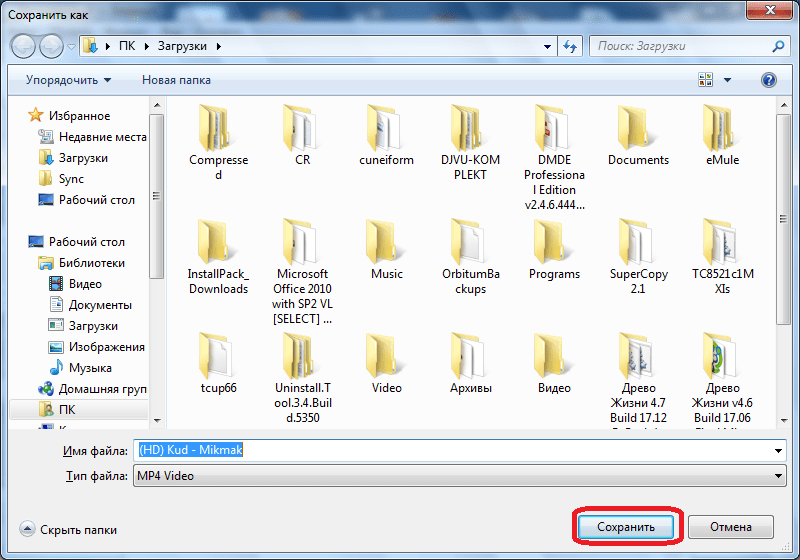
После этого, закачка передается на стандартный загрузчик файлов Оперы, который и закачивает видео в виде файла в предварительно выбранную директорию.
Управление загрузками
Любую загрузку из списка доступного для закачки видео можно удалить, нажав на красный крестик напротив её наименования.

Кликнув по символу метлы, имеется возможность очистить список загрузок полностью.
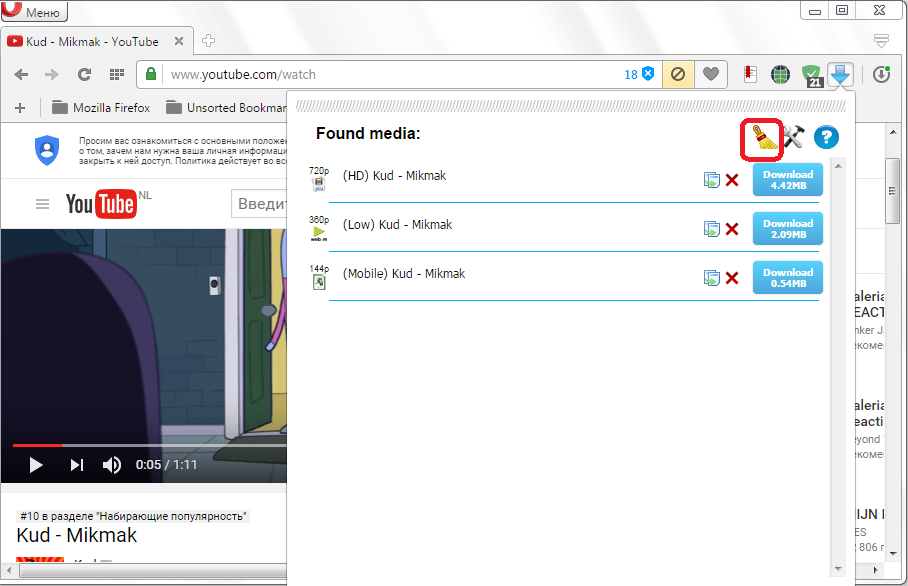
При переходе по символу в виде знака вопроса, пользователь попадает на официальный сайт расширения, где может сообщить об ошибках в его работе, в случае их наличия.
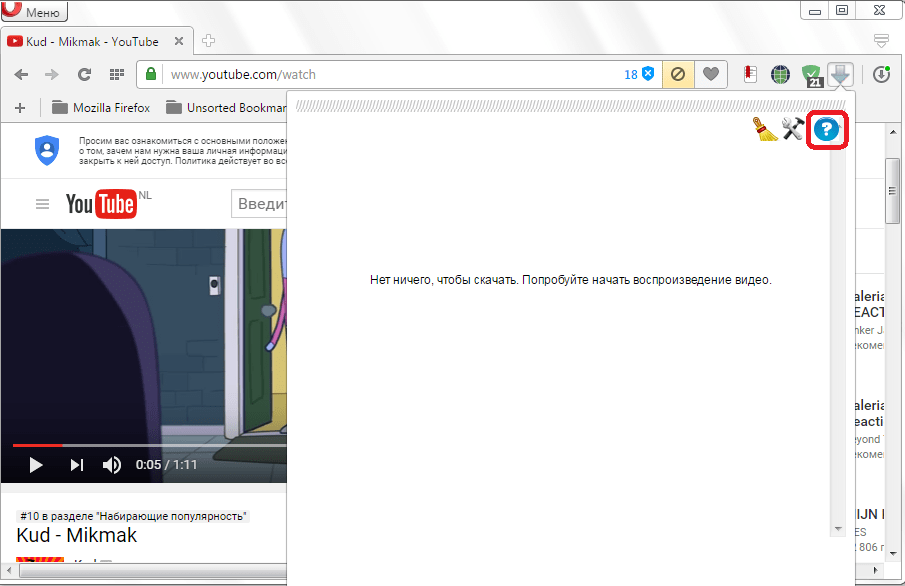
Настройки расширения
Для перехода к настройкам расширения, жмем на символ перекрещенных ключа и молотка.

В настройках можно выбрать формат видео, который будет отображаться при переходе, на содержащую его веб-страницу. Это следующие форматы: mp4, 3gp, flv, avi, mov, wmv, asf, swf, webm. По умолчанию, все они включены, кроме формата 3gp.
Здесь же в настройках, можно задать размер файла, более величины которого, контент будет восприниматься, как видео: от 100 КБ (установлено по умолчанию), или от 1 МБ. Дело в том, что существует флеш-контент малых размеров, который, по сути, является не видео, а элементом графики веб-страниц. Вот для того, чтобы не путать пользователя огромным списком доступного для загрузки контента, и было создано данное ограничение.
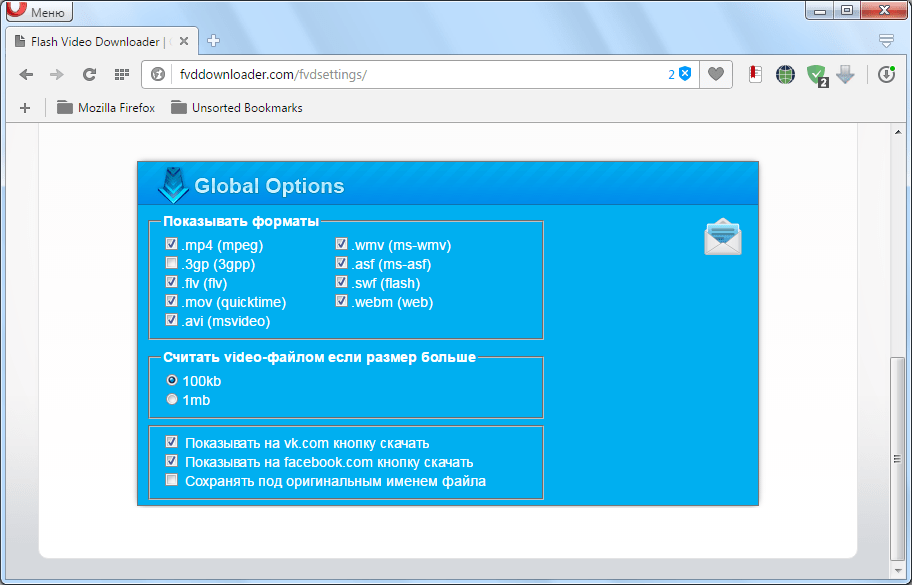
Кроме того, в настройках можно включить показ кнопки расширения для закачки видео в социальных сетях Facebook и ВКонтакте, после нажатия на которую, происходит загрузка по описанному ранее сценарию.

Также, в настройках можно выставить сохранение ролика под оригинальным именем файла. Последний параметр по умолчанию отключен, но, при желании, его можно включить.
Отключение и удаление дополнения
Для того, чтобы отключить или удалить расширение Flash Video Downloader, открываем главное меню браузера, и последовательно переходим по пунктам, «Расширения» и «Управление расширениями». Или жмем комбинацию клавиш Ctrl+Shift+E.
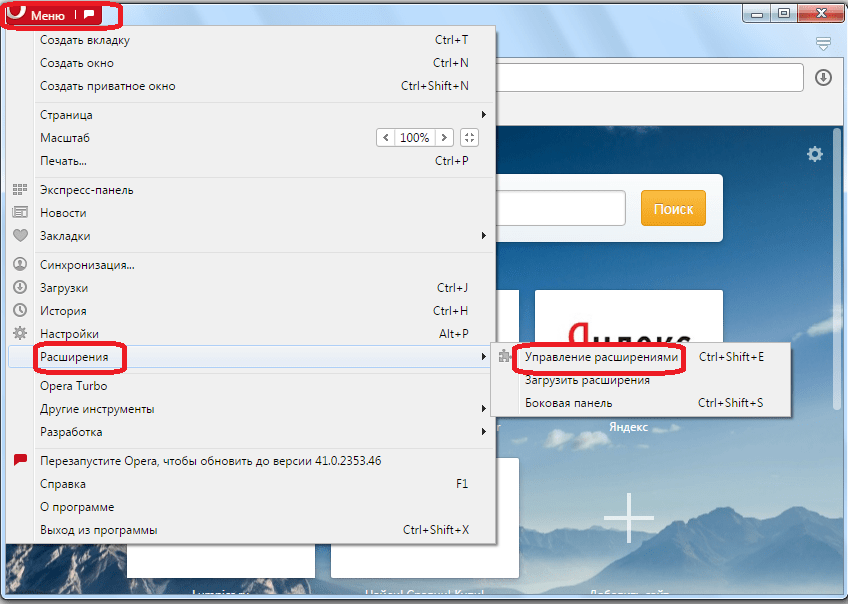
В открывшемся окне, ищем в списке наименование нужного нам дополнения. Для его отключения, просто жмем на кнопку «Отключить», расположенную под названием.
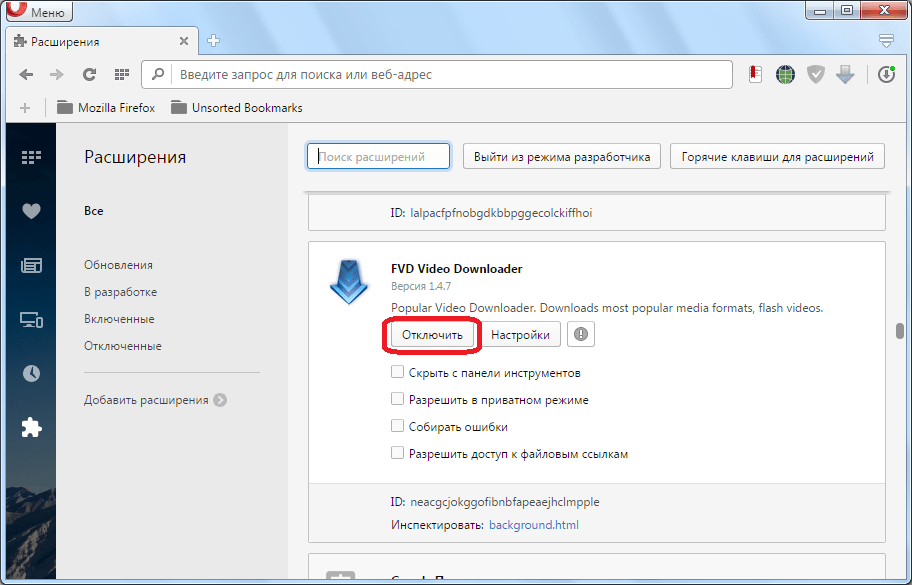
Для того, чтобы удалить Flash Video Downloader с компьютера полностью, жмем на крестик, который появляется в правом верхнем углу блока с настройками управления этим расширением, при наведении на него курсора.
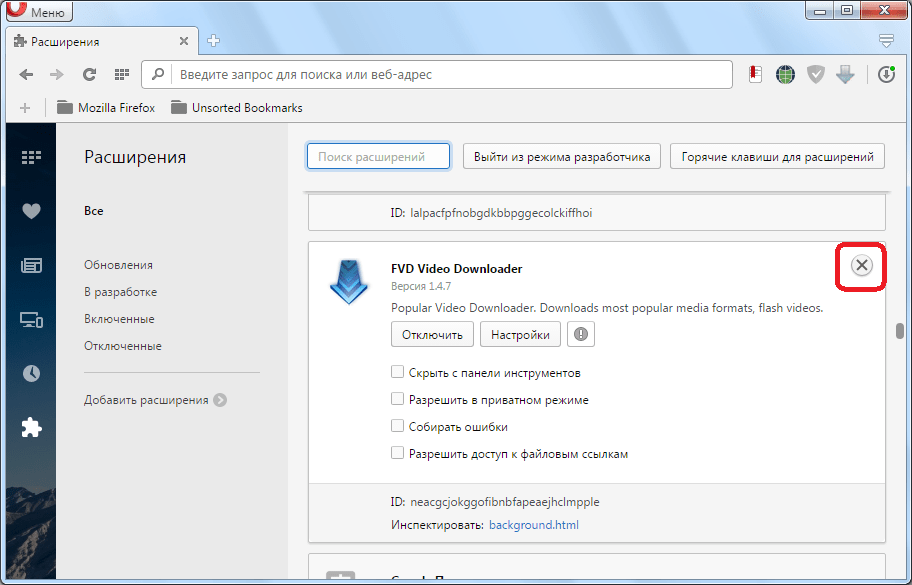
Как видим, расширение Flash Video Downloader для Opera является очень функциональным, и в то же время, простым инструментом для загрузки потокового видео в данном браузере. Этим фактором, как раз и объясняется его высокая популярность среди пользователей
 Мы рады, что смогли помочь Вам в решении проблемы.
Мы рады, что смогли помочь Вам в решении проблемы.  Задайте свой вопрос в комментариях, подробно расписав суть проблемы. Наши специалисты постараются ответить максимально быстро.
Задайте свой вопрос в комментариях, подробно расписав суть проблемы. Наши специалисты постараются ответить максимально быстро.
Помогла ли вам эта статья?
Да Нет lumpics.ru
Скачивание видео в браузере Chrome с расширением Save From
3 июля 2014 • 22 274 смотр.

В очередной раз убеждаюсь, что, если есть вопрос – спрашивать, а не молча мучайся. Например, все знают об удобном сервисе Save From для скачивания видео и других медиафайлов с десятков разных сайтов. Некоторые пользуются плагинами или скриптами этого сервиса, которые встраивают в браузеры функционал или ссылки для скачивания видео.
У меня такой скрипт установлен в браузере Opera, и когда нужно скачать, то иду в него – он постоянно открыт, в принципе. А когда работаю в Google Chrome, то, как дурак, снова… иду в Opera– самое удобное скачивание, как же!
А попробуй просто задать вопрос, что-то типа: «браузер chrome плагин savefrom». На странице сервиса есть ссылки для установки и плагина и пояснение, как его использовать.Скачивание видео в браузере Chrome с расширением Save From
Нужно в Chrome установить плагин Tampermonkey (по этой ссылке в Магазине Chrome). Нажимаем синюю кнопку «Бесплатно», а затем «Добавить».
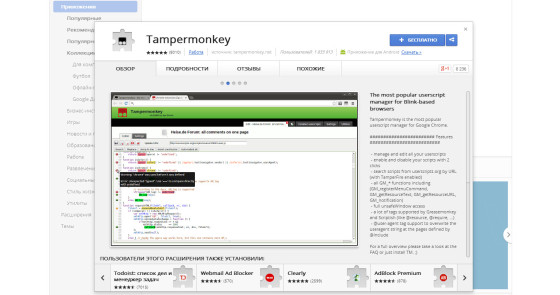
После этого нужно подтвердить установку, включив специальный скрипт. Перейдите по ссылке helper.user.js и подтвердите установку – кнопка «Установить».
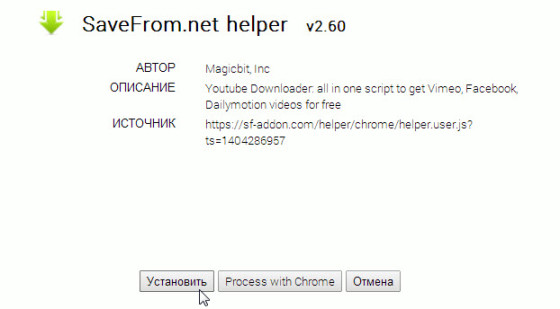
После установки плагина Tampermonkey для скачивания видео в браузере Chrome появится кнопка, цифра у которой показывает число медиафайлов, которые можно скачать с данной страницы. А при нажатии на кнопку плагина откроется большое меню с разными опциями.
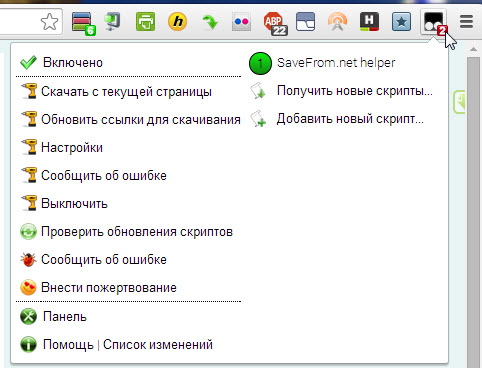
Кроме того, справа на странице еле видна кнопочка с зеленой стрелкой.
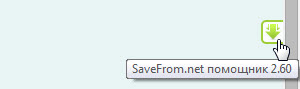
Не знаю, зачем эта куча дублирований, но в меню кнопки также есть полезные пункты: «Скачать с текущей страницы», «Обновить ссылки…», «Настройки» и другие.
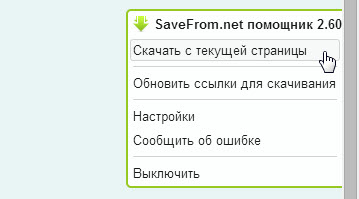
И чтобы добить своей предусмотрительностью, плагин вставляет у каждого элемента, который можно скачать свои ссылки и кнопки. Например, странице видео на Youtube (а также ВКонтакте и др.) появляется ссылка «Скачать».
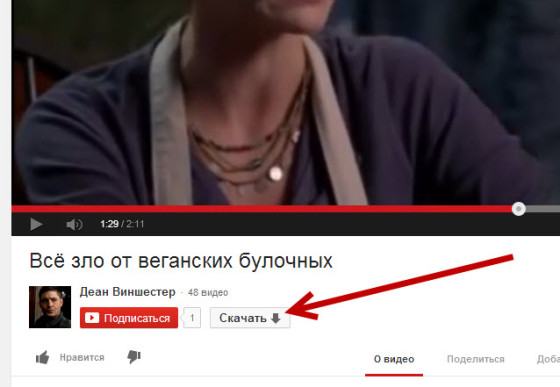
Если просто навести курсор на видеоплеер на любом сайте, появляется ссылка в правом верхней углу «скачать».

Невозможно не заметить…
Другие интересные записи
Сохранение дневника LiveInternet на компьютер с помощью дополнения браузера Firefox
Почему в админке WordPress показано разное количество просмотров записей
Как получать RSS (Feedburner) на email, если нет формы подписки
Продажа сайта женской тематики
blogmann.ru
Плагины для скачивания видео в Firefox
 Используя браузер Mozilla Firefox, можно найти бесчисленное количество интересного контента, который хочется получить на свой компьютер. Но если видео можно воспроизвести в браузере только в режиме онлайн, то скачать на компьютер его можно только при помощи специальных дополнений-загрузчиков.
Используя браузер Mozilla Firefox, можно найти бесчисленное количество интересного контента, который хочется получить на свой компьютер. Но если видео можно воспроизвести в браузере только в режиме онлайн, то скачать на компьютер его можно только при помощи специальных дополнений-загрузчиков.
Сегодня мы рассмотрим популярные и эффективные дополнения для браузера Mozilla Firefox, позволяющие скачивать видео на компьютер, которое прежде можно было просматривать толковать онлайн. Все дополнения, о которых пойдет речь, далеко не ограничиваются лишь одной функцией загрузки видео, а значит, смогут пригодиться и в других ситуациях.
VkOpt

Данное дополнение для скачивания видео для Мазилы – это функциональный монстр, направленный на социальную сеть Вконтакте.
Дополнение обладает огромным количеством возможностей, в том числе и позволяет скачивать видео в Мозиле. Единственный нюанс – скачивать видео на компьютер можно только с сайта Вконтакте.
Скачать дополнение VkOpt
Savefrom.net
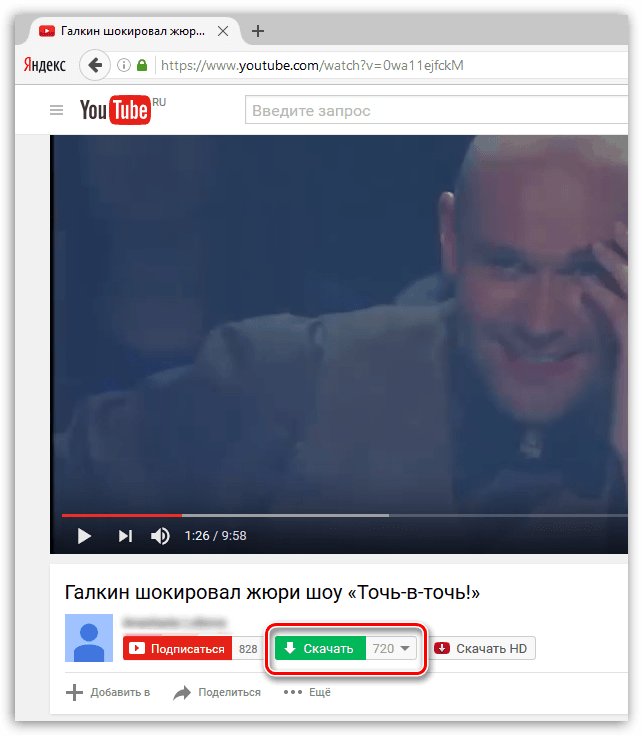
Многие пользователи знакомы с онлайн-сервисом Savefrom.net, который в одно мгновение позволяет загрузить видео с YouTube.
Кроме этого, на счету разработчиков имеется и одноименное дополнение для браузера Mozilla Firefox, которое позволяет загружать видео на компьютер с популярных веб-сервисов: YouTube, Vimeo, Вконтакте, Одноклассники, Instagram и других.
Скачать дополнение Savefrom.net
Video DownloadHelper
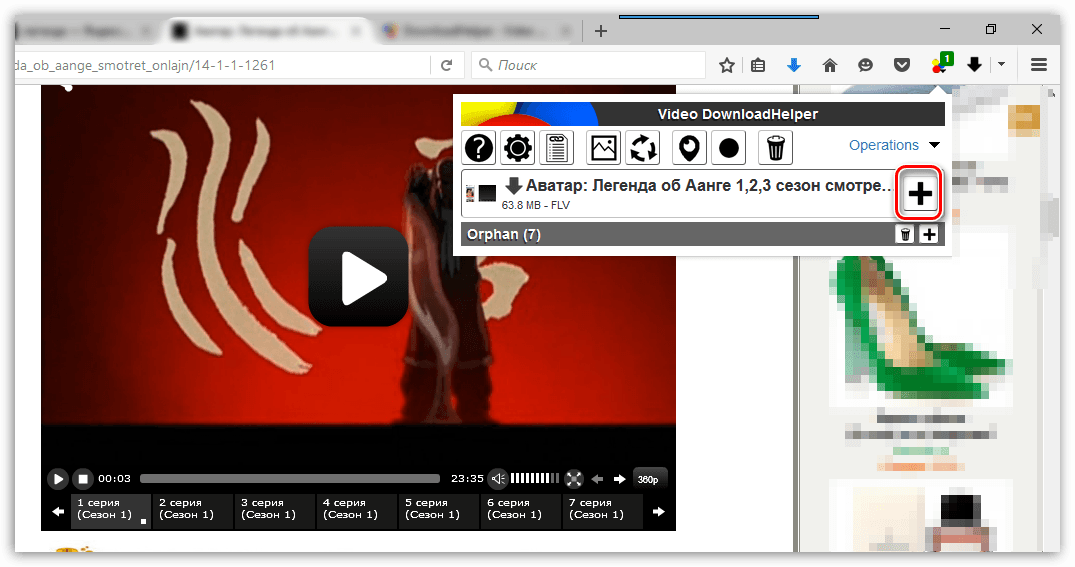
Если первые два сервиса ограничивают нас веб-сервисами, с которых мы можем загружать видео, то Video DownloadHelper – это уже несколько иное решение.
Данное дополнение позволяет легко скачивать медиафайлы (аудио, видео, фото) практически с любых сайтов, где возможно воспроизведение онлайн. Серьезный нюанс дополнения заключается в его неудобном интерфейсе, который уже на протяжении нескольких лет не перерабатывается разработчиками.
Скачать дополнение Video DownloadHelper
Flash Video Downloader
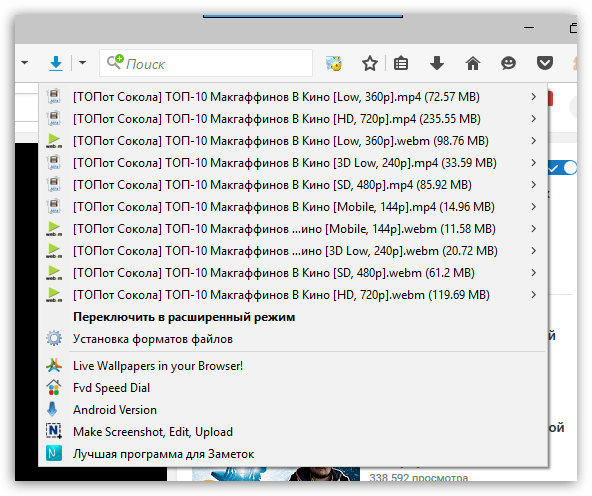
Данное расширение для Мазилы для скачивания видео станет прекрасной альтернативной Video DownloadHelper, являясь достаточно удобным менеджером загрузок с продуманным и приятным интерфейсом.
Приятно, что разработчики не стали перегружать интерфейс загрузчика лишними функциями и элементами, а значит, вы легко сможете скачивать видео на компьютер практически с любых сайтов в интернете.
Скачать дополнение Flash Video Downloader
FlashGot
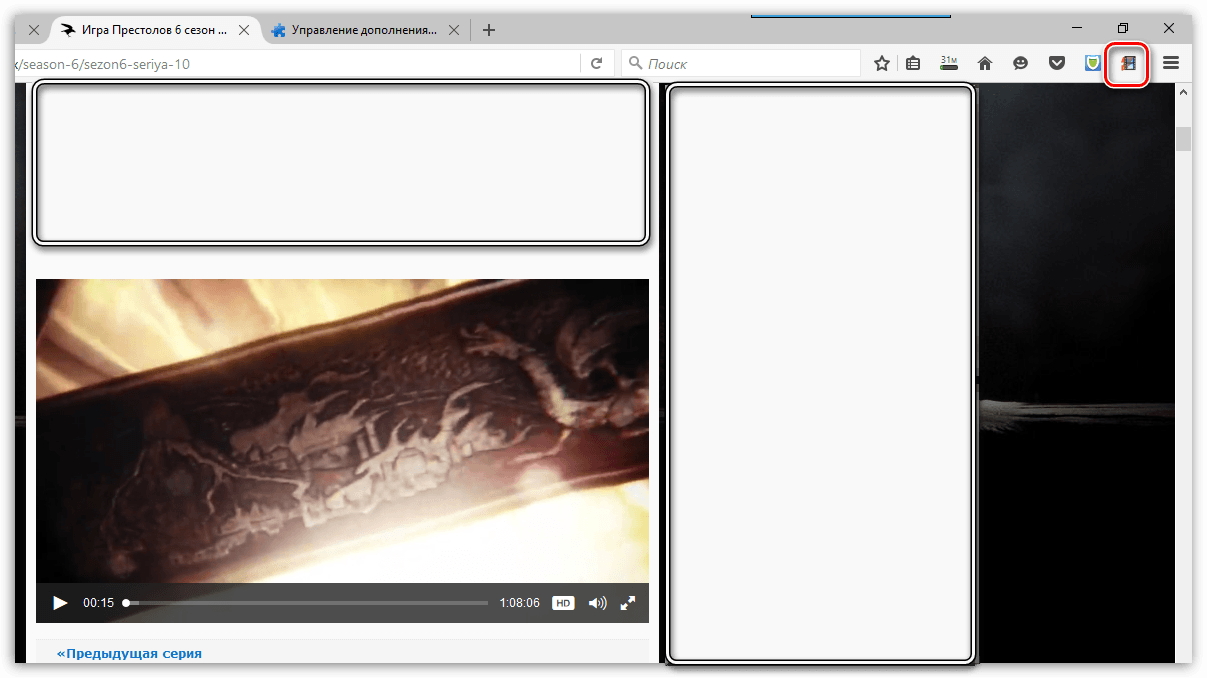
FlashGot – уже куда более функциональный загрузчик для браузера Mozilla Firefox, который позволит загружать видео практически с любых сайтов в интернете.
Из особенностей данного дополнения стоит выделить удобный интерфейс, стабильную работу, возможность устанавливать свой менеджер загрузок (по умолчанию используется встроенный в Firefox), настраивать расширения, поддерживаемые дополнением, и многое другое.
Скачать дополнение FlashGot
И небольшой итог. Все дополнения, рассмотренные в статье, позволят легко скачивать видео из интернета на компьютер. При выборе дополнения ориентируйтесь на свои предпочтения, ну и, надеемся, наша статья позволила вам быстрее принять нужное решение.
 Мы рады, что смогли помочь Вам в решении проблемы.
Мы рады, что смогли помочь Вам в решении проблемы.  Задайте свой вопрос в комментариях, подробно расписав суть проблемы. Наши специалисты постараются ответить максимально быстро.
Задайте свой вопрос в комментариях, подробно расписав суть проблемы. Наши специалисты постараются ответить максимально быстро. Помогла ли вам эта статья?
Да Нетlumpics.ru
|
|
..:::Счетчики:::.. |
|
|
|
|
|
|
|
|


